Rediriger une soumission de formulaire sur une page d'offre vers du contenu nécessitant l'envoi d'un formulaire ou une page de remerciement
Dernière mise à jour: 8 juillet 2020
Vous pouvez rediriger les visiteurs directement vers le contenu nécessitant l'envoi d'un formulaire (c'est-à-dire votre offre de contenu qui peut figurer sur le formulaire d'un PDF ou d'une vidéo) ou une page de remerciement contenant votre offre de contenu, après soumission du formulaire HubSpot. Découvrez-en davantage sur la création d'un formulaire HubSpot.
Préparer votre page d'offre, le contenu nécessitant l'envoi d'un formulaire et votre page de remerciement
Page d'offre
Créez votre page d'offre disposant d'un formulaire à soumettre par les visiteurs pour l'offre de contenu. Si vous disposez d'un abonnement Hub Marketing Pro, Entreprise, d'un ancien compte Hub Marketing Basique ou du module complémentaire CMS, vous pouvez créer une page comme page d'offre. Choisissez un modèle avec un module de formulaire pour définir votre formulaire sur la page et dans le cas d'une offre limitée, l'expiration de la page après une certaine date.
Contenu nécessitant l'envoi d'un formulaire
Créez votre offre de contenu et chargez-la sur un serveur. Notez l'URL de contenu chargée pour la redirection. Si vous disposez d'un abonnement payant Hub Marketing, vous pouvez charger le contenu sur votre gestionnaire de fichiers HubSpot et obtenir l'URL de contenu.
Page de remerciement
Créez une page de remerciement. Si vous disposez d'un abonnement Hub Marketing Pro, Entreprise, d'un ancien compte Hub Marketing Basique ou du module complémentaire CMS, vous pouvez créer une page de destination comme page de remerciement. Pour que vos visiteurs aient accès au contenu nécessitant l'envoi d'un formulaire après la soumission du formulaire et arrivent sur votre page de remerciement, ajoutez un lien vers votre contenu sur la page.
Remarque : Pour réduire la probabilité de visiteurs accédant à votre page de remerciement et à l'offre de contenu sans soumettre le formulaire, pensez à bloquer la page de remerciement pour les moteurs de recherche.
Rediriger le visiteur vers l'URL de contenu ou de la page de remerciement
Rediriger le formulaire vers une page HubSpot (Hub Marketing Hub Pro, Entreprise ou anciens comptes Hub Marketing Basique)
Lorsque votre formulaire est sur une page HubSpot :
- Dans votre compte HubSpot, accédez à vos pages de destination ou à vos pages de site web, selon l'emplacement où vous avez créé votre page d'offre.
- Placez le curseur sur la page d'offre et cliquez sur Modifier.
- Dans l'éditeur de contenu, cliquez sur le module de formulaire.
- Dans le panneau de gauche, dans la section Quel contenu voulez-vous qu'un visiteur voie après avoir envoyé votre formulaire ?, cliquez sur Rediriger vers une autre page.
- Cliquez sur le menu déroulant Lien de redirection.
- Pour rediriger le visiteur vers votre contenu, cliquez sur add Ajouter un lien externe. Dans la boîte de dialogue, saisissez l'URL de la page de contenu, puis cliquez sur OK.
- Pour rediriger le visiteur vers votre page de remerciement hébergée sur HubSpot, recherchez la page et cliquez dessus.
- Pour rediriger le visiteur vers votre page de remerciement externe, cliquez sur add Ajouter un lien externe. Dans la boîte de dialogue, saisissez l'URL de la page, puis cliquez sur OK.
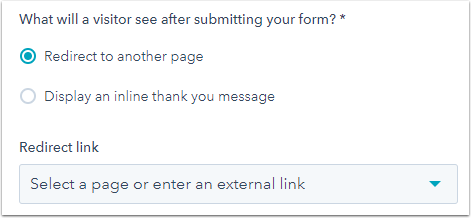
- Dans le panneau de gauche, cliquez sur Enregistrer et aller à la liste des modules.
- Dans l'angle supérieur droit, cliquez sur Publier ou Mettre à jour pour appliquer vos modifications.
Rediriger le formulaire intégré à une page externe
Découvrez-en davantage sur l'intégration d'un formulaire HubSpot sur une page externe.
- Depuis votre compte HubSpot, accédez à Marketing > Capture de leads > Formulaires.
- Cliquez sur le nom du formulaire.
- Cliquez sur l'onglet Options.
- Sous Que devrait-il se passer lorsqu'un visiteur envoie ce formulaire, sélectionnez Rediriger vers une autre page.
- Cliquez sur le menu déroulant Sélectionnez ou ajoutez un emplacement.
- Pour rediriger le visiteur vers votre contenu, cliquez sur add Ajouter un lien externe. Dans la boîte de dialogue, saisissez l'URL de la page de contenu, puis cliquez sur Ajouter.
- Pour rediriger le visiteur vers votre page de remerciement hébergée sur HubSpot, recherchez la page et cliquez dessus.
- Pour rediriger le visiteur vers votre page de remerciement externe, cliquez sur add Ajouter un lien externe. Dans la boîte de dialogue, saisissez l'URL de la page, puis cliquez sur Ajouter.

- Dans le coin supérieur droit, cliquez sur Publier pour mettre à jour le formulaire actif.
